Jack Wallen führt Sie durch die Schritte zur Umstellung des neuen Firefox-Download-Workflows zurück auf die vorherige (effizientere) Methode.
Firefox ist seit längerer Zeit mein Standardbrowser, als ich mich erinnern kann. Sicher, es gab Zeiten, in denen ich zu einem anderen Browser gewechselt bin (danke an Opera und Workspaces, dass Sie mir gezeigt haben, wie effizient und effektiv die Registerkartenverwaltung sein kann), aber ich komme unweigerlich zu Firefox zurück.
Kürzlich entschieden sich die Entwickler jedoch, den Download-Workflow zu vereinfachen. Ich hatte die Ankündigung eigentlich vergessen, bis ich eines Tages einige Screenshots herunterladen wollte, die ich von meinem Android-Gerät auf Google Drive hochgeladen hatte, und dann auf meinem Desktop-Computer damit arbeiten musste. Ich ging, um die Bilder herunterzuladen, und erwartete, aufgefordert zu werden, GIMP zu erlauben, sie zu öffnen.
Open Source:Unbedingt lesen
Nein.
Das Einzige, was ich tun konnte, war, die Dateien zu speichern.
Was gibt?
Und dann erinnerte ich mich an die Ankündigung. Firefox hat ein Verhalten geändert, das seit Jahren Teil des Arbeitsablaufs ist.
Ich war kein Fan dieser neuen Methode. Sicher, es ist viel einfacher, und diejenigen, die Dateien herunterladen und nie automatisch von einer bestimmten Datei öffnen lassen, werden darin kein Problem sehen. Tatsächlich ist der vereinfachte Download-Workflow ein kleines Zugeständnis an diejenigen, die einen viel einfacheren Weg zum Speichern von Dateien bevorzugen. Aber für diejenigen von uns, die es vorziehen, Dateien mit Downloads zu verknüpfen, damit sie automatisch geöffnet werden können, ist diese neue Methode ein Splitter im Finger, der entfernt werden muss.
Lassen Sie mich Ihnen zeigen, wie Sie dieses Verhalten ändern können.
Was Sie brauchen
Das Einzige, was Sie für diese Änderung benötigen, ist eine laufende Instanz der neuesten Version von Firefox. Ich arbeite mit Version 98.0 auf Pop!_OS Linux.
So ändern Sie den Download-Workflow
Als erstes müssen Sie eine Datei herunterladen, die von einer bestimmten Anwendung geöffnet werden soll. Wenn Sie es zum ersten Mal herunterladen, werden Sie nicht gefragt, ob Sie es öffnen möchten, sondern nur, wo Sie es speichern möchten. Nachdem die Datei jedoch heruntergeladen wurde, können Sie auf das Download-Manager-Symbol (in der Firefox-Symbolleiste) klicken, mit der rechten Maustaste auf die Datei klicken und das Kontrollkästchen für Ähnliche Dateien immer öffnen aktivieren (Abbildung A ).
Abbildung A
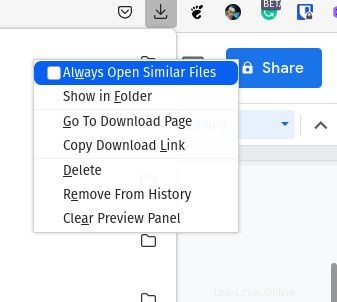
Sobald Sie sich darum gekümmert haben, werden Sie von Firefox nicht mehr gefragt, was mit den Dateien geschehen soll, sie werden einfach mit der zugehörigen Anwendung geöffnet.
Angabe der zum Öffnen von Dateien verwendeten Anwendung
An diesem Punkt denken Sie:„Wie definiere ich, welche Anwendung verwendet werden soll?“ Glücklicherweise haben die Entwickler auch daran gedacht. Wenn Sie zu Einstellungen | gehen Allgemeines | Anwendungen können Sie den Dateityp suchen, auf das Dropdown-Menü in der Spalte Aktion klicken und die zu verwendende Anwendung auswählen (Abbildung B ).
Abbildung B
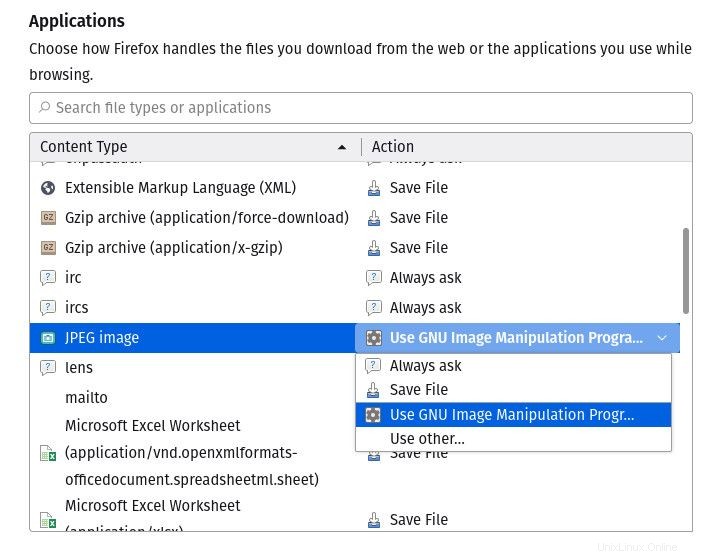
Wenn die Anwendung nicht aufgeführt ist, klicken Sie auf Andere verwenden und suchen Sie die Anwendung in der Liste (oder suchen Sie im Fall von Linux die ausführbare Binärdatei für die Datei, z. B. /usr/bin/gimp).
Und so ändern Sie den neuen Standard-Download-Workflow in Firefox. Wenn Sie wie ich sind, stellt diese kleine Konfiguration sicher, dass Ihre Erfahrung mit der neuesten Version von Firefox so effizient ist wie immer.
Abonnieren Sie TechRepublic Wie man Technik auf YouTube zum Laufen bringt für die neuesten technischen Ratschläge für Geschäftsleute von Jack Wallen.
Quelllink